w7旗舰版如何取消待机状态 win7电脑怎么解除待机状态
更新时间:2023-07-05 14:49:26作者:xiaoliu
w7旗舰版如何取消待机状态,在使用Windows 7旗舰版时,有时我们需要取消待机状态来继续进行工作或其他操作,那么如何解除待机状态呢?解除待机状态的方法有很多种,下面我们来详细介绍一下。
具体步骤如下:
1、点击桌面左下角的 开始菜单 ,然后在弹出的页面中点击控制面板选项。
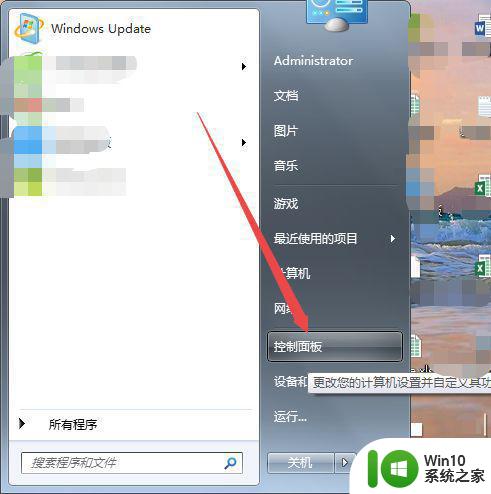
2、然后在打开的页面中点击声音和硬件选项。
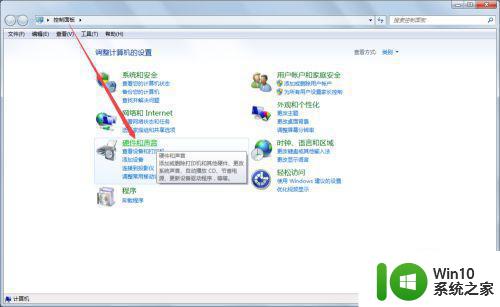
3、然后在打开的页面中点击电源选项 。
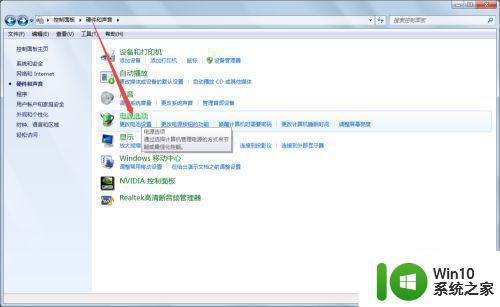
4、或者是点击桌面右下角的电池图标;然后在弹出的页面中点击更多电源选项。
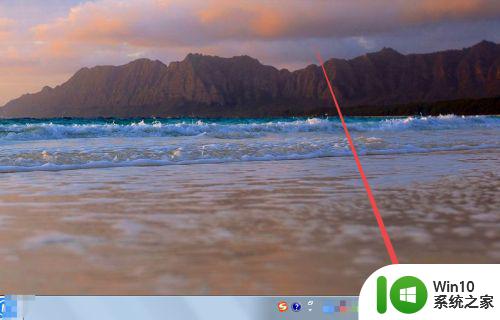
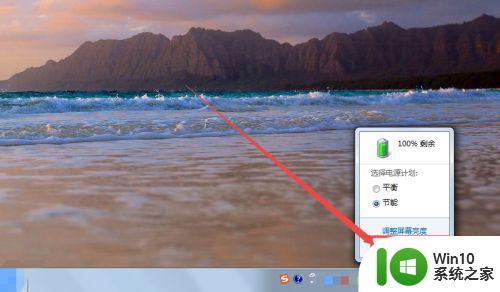
5、然后在打开的电源选项页面中点击左侧的更改计算机睡眠时间菜单选项。
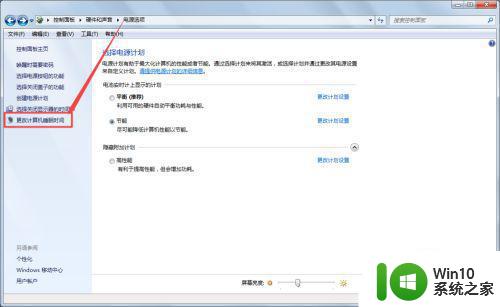
6、然后在打开的页面中找到 使计算机进入睡眠状态 这个选项,然后都改为从不 ,点击 保存修改 ,这样就可以取消进入待机状态了。
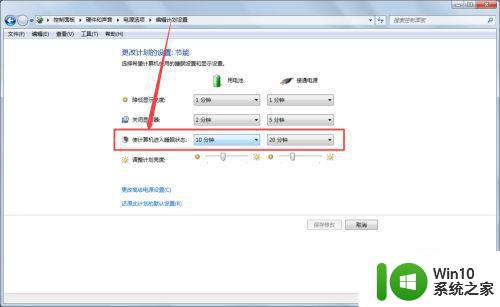
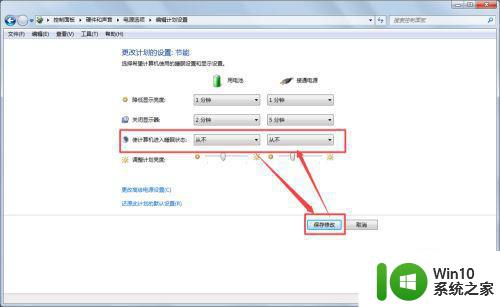
以上是关于如何取消W7旗舰版待机状态的全部内容,如果您遇到了相同的问题,可以按照小编的方法解决。
w7旗舰版如何取消待机状态 win7电脑怎么解除待机状态相关教程
- win7怎么取消电脑的脱机状态 win7网页脱机状态怎么解除
- win7笔记本电脑脱机状态怎么解除 win7笔记本电脑如何解除脱机状态
- win7旗舰版激活状态不可用如何处理 window7旗舰版状态不可用怎么回事
- win7系统取消待机方法 电脑待机怎么取消win7
- win7电脑处于脱机状态怎么办 win7系统电脑如何解除脱机状态
- win7状态栏下运行软件状态不见了如何处理 win7状态栏下运行软件状态消失怎么办
- win7电脑连接打印机显示脱机状态修复方法 win7打印机脱机状态如何解决
- win7系统下打印机状态显示正在删除怎么办 Win7系统打印机状态显示正在删除无法打印怎么解决
- 如何设置Win7旗舰版电脑不待机 Win7电脑不休眠的具体步骤
- win7怎么取消电脑待机屏保 如何取消win7屏保
- Win7系统如何关闭休眠模式 Win7怎样取消电脑休眠状态
- win7系统每次开机都会在状态栏右下角弹出闪烁怎么解决 win7系统开机状态栏右下角闪烁解决方法
- window7电脑开机stop:c000021a{fata systemerror}蓝屏修复方法 Windows7电脑开机蓝屏stop c000021a错误修复方法
- win7访问共享文件夹记不住凭据如何解决 Windows 7 记住网络共享文件夹凭据设置方法
- win7重启提示Press Ctrl+Alt+Del to restart怎么办 Win7重启提示按下Ctrl Alt Del无法进入系统怎么办
- 笔记本win7无线适配器或访问点有问题解决方法 笔记本win7无线适配器无法连接网络解决方法
win7系统教程推荐
- 1 win7访问共享文件夹记不住凭据如何解决 Windows 7 记住网络共享文件夹凭据设置方法
- 2 笔记本win7无线适配器或访问点有问题解决方法 笔记本win7无线适配器无法连接网络解决方法
- 3 win7系统怎么取消开机密码?win7开机密码怎么取消 win7系统如何取消开机密码
- 4 win7 32位系统快速清理开始菜单中的程序使用记录的方法 如何清理win7 32位系统开始菜单中的程序使用记录
- 5 win7自动修复无法修复你的电脑的具体处理方法 win7自动修复无法修复的原因和解决方法
- 6 电脑显示屏不亮但是主机已开机win7如何修复 电脑显示屏黑屏但主机已开机怎么办win7
- 7 win7系统新建卷提示无法在此分配空间中创建新建卷如何修复 win7系统新建卷无法分配空间如何解决
- 8 一个意外的错误使你无法复制该文件win7的解决方案 win7文件复制失败怎么办
- 9 win7系统连接蓝牙耳机没声音怎么修复 win7系统连接蓝牙耳机无声音问题解决方法
- 10 win7系统键盘wasd和方向键调换了怎么办 win7系统键盘wasd和方向键调换后无法恢复
win7系统推荐
- 1 风林火山ghost win7 64位标准精简版v2023.12
- 2 电脑公司ghost win7 64位纯净免激活版v2023.12
- 3 电脑公司ghost win7 sp1 32位中文旗舰版下载v2023.12
- 4 电脑公司ghost windows7 sp1 64位官方专业版下载v2023.12
- 5 电脑公司win7免激活旗舰版64位v2023.12
- 6 系统之家ghost win7 32位稳定精简版v2023.12
- 7 技术员联盟ghost win7 sp1 64位纯净专业版v2023.12
- 8 绿茶ghost win7 64位快速完整版v2023.12
- 9 番茄花园ghost win7 sp1 32位旗舰装机版v2023.12
- 10 萝卜家园ghost win7 64位精简最终版v2023.12